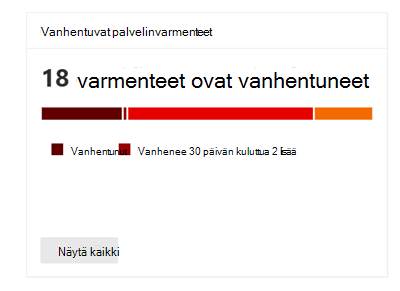Sertifiointiluettelo
Koskee seuraavia:
- Microsoft Defenderin haavoittuvuuksien hallinta
- Microsoft Defender XDR
- palvelinten palvelupaketin 2 Microsoft Defender
Huomautus
Jos haluat käyttää tätä ominaisuutta, tarvitset Microsoft Defenderin haavoittuvuuksien hallinta Standalone tai jos olet jo Microsoft Defender for Endpoint palvelupaketin 2 asiakas, Defenderin haavoittuvuuden hallinta -lisäosa.
Varmenteita voidaan käyttää useilla tavoilla. Esimerkki:
- Osana TLS\SSL-protokollaa.
- VPN-asiakastodennus, asiakirjan allekirjoitus, sähköpostin salaus ja sähköpostin allekirjoittaminen.
- Tietojen salaus ja todentaminen, joilla varmistetaan tietojen turvallinen siirto verkossasi ja Internetissä.
Varmenteen ongelmat (esimerkiksi vanhentuminen tai virheellinen määritys) voivat johtaa seuraaviin tuloksiin:
- Tämä on organisaatiosi tietoturva-haavoittuvuus.
- Palvelukatkos.
- Päivittäisen liiketoiminnan negatiiviset tulokset.
Varmennevaraston avulla voit tarkastella koko organisaatioon asennettujen varmenteiden luetteloa yhdellä keskitetyllä varmenteiden varastosivulla. Tämä ominaisuus voi auttaa seuraavissa tehtävissä:
- Tunnista pian vanhenevat varmenteet, jotta voit päivittää ne ja estää palvelukatkot
- Havaitse mahdolliset haavoittuvuudet heikon allekirjoitusalgoritmin (esimerkiksi SHA-1-RSA), lyhyen avaimen koon (esimerkiksi RSA 512-bittinen) tai heikon allekirjoituksen hajautusalgoritmin (esimerkiksi MD5) vuoksi
- Varmista säädösohjeiden ja organisaatiokäytännön noudattaminen
Vihje
Tiesitkö, että voit kokeilla kaikkia Microsoft Defenderin haavoittuvuuksien hallinta ominaisuuksia ilmaiseksi? Katso, miten voit rekisteröityä ilmaiseen kokeiluversioon.
Varmenteiden tarkasteleminen
- Siirry Microsoft Defender portaalissa kohtaan Haavoittuvuuden hallinta>Ohjelmistovarasto.
- Valitse Varmenteet-välilehti .
Sertifikaattien inventaario -sivu avautuu ja sisältää luettelon koko organisaatioon asennetuista varmenteista, mukaan lukien tiedot vanhentumispäivästä, avaimen koosta, varmenteen myöntäjästä ja esiintymien määrästä.
Huomautus
Vain Windows-laitteissa (paikallisen koneen varmennesäilössä) olevat varmenteet näytetään varmennevarastoluettelossa.
Hanki merkityksellisiä tietoja mahdollisesti haavoittuvista varmenteista
Sivun yläreunassa voit tarkastella niiden varmenteiden määrää, jotka on tunnistettu mahdollisesti vähemmän turvallisiksi, ja aiheuttaa riskejä organisaatiollesi. Tämä numero sisältää varmenteita, joissa on seuraavia ongelmia:
- Vanhentunut.
- Vanhenee enintään 60 päivän kuluttua.
- Sinulla on avaimen koko, jossa on alle 2 048 bittiä, koska niitä pidetään vähemmän turvallisina.
- Heikko allekirjoitusalgoritmi, kuten SHA-1 ja MD5.
- Niitä pidetään haavoittuvina, koska ne on allekirjoitettu itse.
Suodattimien käyttäminen varmennevarastosivulla
Suodattimien avulla voit tarkastella varastoa seuraavan perusteella:
- Varmenteen tila: tarkastele varmenteita, jotka ovat vanhentuneet, vanhenevat pian, joille myönnetään tuleva päivämäärä tai jotka ovat ajan tasalla
- Itse allekirjoitettu: näytä itse allekirjoitetut varmenteet
- Avaimen koko: tarkastele varmenteita, joilla on lyhyt avaimen koko tai kelvollinen avaimen koko
- Allekirjoituksen hajautusarvo: näytä varmenteet, joissa on heikko allekirjoituksen hajautusarvo tai kelvollinen allekirjoituksen hajautusarvo
- Avaimen käyttö: tarkastele varmenteita, joissa on tärkeitä käyttöarvoja, kuten digitaalinen allekirjoitus, hylkääminen ja varmenteen allekirjoitus
Hanki lisätietoja löydetystä varmenteesta
Kun valitset varmenteen, jonka haluat tutkia, näyttöön avautuu pikaikkuna, jossa on varmenteen tietosivu:
Voit valita Myönnä tiedot -välilehden, jos haluat nähdä tiedot siitä, kenelle varmenne on myönnetty ja kenelle se on myönnetty.
Varmenteet laitteissa
Jos haluat nähdä luettelon laitteista, joihin varmenne on asennettu, valitse Asennetut laitteet -välilehti varmenteen pikaikkunaruudusta. Täältä voit hakea tiettyä laitetta, johon varmenne on asennettu, ja voit viedä laiteluettelon CSV-tiedostoon.
Voit myös tarkastella laitteeseen asennettujen varmenteiden luetteloa:
Valitse laite pikaikkunapaneelin Asennetut laitteet -välilehdeltä tai valitse laite suoraan Laitteen varasto -sivulta.
Valitse Varmenteiden varasto -välilehti, jos haluat nähdä luettelon laitteeseen asennetuista varmenteista.
Valitse varmenne avataksesi pikaikkunan, jossa on lisätietoja.
Haavoittuvuuden hallinnan koontinäytön pienoissovellus
Katso, kuinka monta varmennetta on vanhentunut tai vanhenee seuraavien 30, 60 tai 90 päivän aikana, haavoittuvuuden hallinnan koontinäytössä käytettävissä olevasta Vanhentuvat varmenteet -pienoissovelluksesta.
Siirry varmenteen inventaariosivulle valitsemalla Näytä kaikki .
Käytä kehittynyttä metsästystä
Kehittyneiden metsästyskyselyiden avulla voit saada näkyvyyttä organisaation varmenteista. Esimerkiksi DeviceTvmCertificateInfo-taulukon avulla voit tehdä kyselyn näyttääksesi kaikki vanhentuneet varmenteet.
Aiheeseen liittyviä artikkeleita
Palaute
Tulossa pian: Vuoden 2024 aikana poistamme asteittain GitHub Issuesin käytöstä sisällön palautemekanismina ja korvaamme sen uudella palautejärjestelmällä. Lisätietoja on täällä: https://aka.ms/ContentUserFeedback.
Lähetä ja näytä palaute kohteelle